Uneori trebuie sa recurgem la diverse trucuri pentru a personaliza la maxim sistemul de operare Windows si trebuie sa recunosc ca niciodata nu mi-a facut placere sa pastrez pe desktop acele iconite pe care le utilizez rar. Cand vine vorba despre Recycle Bin, lucrurile se schimba; si spun asta deoarece ori de cate ori dorim sa stergem un fisier cea mai comoda modalitate de a realiza aceasta actiune consta in „aruncarea cu mouse-ul” (stim toti despre ce e vorba asa ca nu intram in detalii).
Suntem obligati sa recurgem la click dreapta sau tasta Del ori de cate ori dorim sa stergem un fisier aflat intr-o fereastra ce acopera iconita care duce spre Recycle Bin de pe desktop. In aceste momente concrete, fara sa stim ca aceasta actiune este posibila, ne vine in cap urmatoarea intrebare:
Nu era mult mai simplu ca Microsoft sa se fi gandit la asta si sa ne fi permis pozitionarea cosuletului de gunoi in Taskbar ?!?
Astazi am sa va explic ce trebuie sa facem pentru a putea adauga un shortcut spre Recycle Bin in Taskbar; un shortcut ce ne va permite sa aruncam fisiere la gunoi cu mouse-ul fara ca ferestrele deschise sa ne impiedice in vre-un fel.
Pentru a plasa Recycle Bin pe Taskbar facem click dreapta pe acesta din urma si in „Toolbars” facem click pe „New Toolbar”:
In fereastra ce se va deschide lipim urmatoarea ruta:
[php]
%userprofile%AppDataRoamingMicrosoftInternet ExplorerQuick Launch
[/php]
apoi facem click pe „Select Folder”.
Vom observa ca in Taskbar a aparut textul „QuickLaunch”; facem click dreapta pe acesta si in meniul contextual debifam casutele „Show Text” si „Show title”:
Vom observa ca in noul toolbar a ramas doar Recycle Bin. Facem click dreapta langa acesta iar in „View”, bifam „Large Icons”:
Nu ne mai ramane decat sa blocam Taskbar-ul pentru a scapa de acele inestetice despartitoare, iar pentru asta, facem click dreapta pe acesta si bifam optiunea ce-i corespunde actiunii:
Daca dorim ca pe desktop sa nu mai fie afisata iconita Recycle Bin, facem urmatoarele:
Click dreapta pe Desktop -> Personalize -> Change desktop icons -> Debifam Recicle Bin – > Click pe Apply -> Click pe OK. Incepand din acest moment, ori de cate ori dorim sa aruncam la gunoi orice fisier, il ducem cu mouse-ul deasupra Recycle Bin-ului din Taskbar si-i dam drumul deasupra acestuia. E mult mai simplu acum, nu ?!?
Vrei sa cunosti mai multe Trucuri Windows ? Fa click aici !

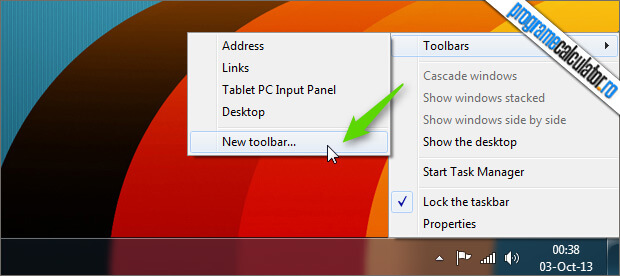
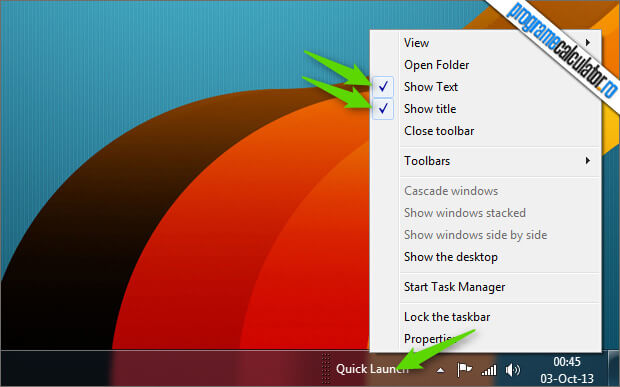
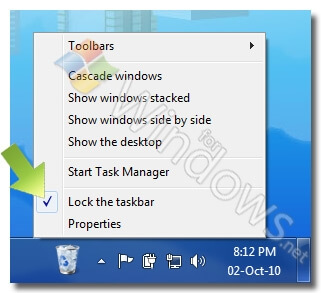
Mie i-mi apar toate iconitele pentru care am optat la instalare dar nici intr-un caz cea de la recycle bin
click dreapta pe fiecare iconita in parte, apoi „delete”. Daca dupa stergerea tuturor iconitelor inca nu ti-a aparut Recycle Bin:
1. Click dreapta pe Taskbar – Toolbars – debifeaza Quick Launch
apoi repeta procesul de la inceput.
Spune-mi te rog daca ai reusit.
nu mi-a iesit dar nu-i bai nu e un capat de tara era mai mult o curiozitate
e asa de simplu.. tragi icoana recycle bin in quick launch si gata! drag & drop
Am reusit! Am creat o scurtatura la icoana recycle bin am deschis dosarul Quick Launch am dat copy pe scurtatura paste in dosar si …done
E bine si asa! Bv! ;)
Acelasi lucru ca si gabriel am patit si eu.
Am urma si sfatul dumneavoastra de a sterge toate iconitele de la Quick Launch si nimic.De data aceasta nu`mi mai apare nici macar o iconita, cu atat mai putin cea de la Recycle bin
P.s am urmat int ocmai pasii de mai sus.
Cand instalam programe acestea adauga iconite in QuickLaunch. Eh, folderul ala trebuie golit. Dupa ce stergi folderul, reincepi de la ZERO. Asa o sa mearga sigur.
Nici de data aceasta nu am reusit.
Folderul QuickLaunch l`am golit si la fel nu mi`a aparut nici o iconita.Am incercat si varianta sa sterg folderul si dupa imi spunea ca folderulQuickLaunch nu exista..
Hm asta e daca nu merge. insa eram curios mi sa parut interesanta ideea
Nush ce sa zic. E ciudat. Chiar azi facea Gabriel aluzie la faptul ca pusese RecycleBin pe QuickLaunch. https://www.programecalculator.ro/blocheaza-pozitia-iconitelor-pe-desktop/ Mi-e mi-a mers din prima, nush… n-am nici idee de ce la tn nu merge
mai alai vista sau 7 si voi poate aveti windows xp
Functioneaza si pe Windows XP. De altfel, smecheria asta o stiu de pe XP si cand a aparut W7 si am vazut ca merge am continuat sa o folosesc.
Super tare trucul!
Am win 7 si merge perfect!
eu dupa ce pun quick launch, click dreapta nu am optiunea sa debifez show text sau title?
am tot incercat
de la ce sa fie
Idem Burca Denis , o fi din cauza sistemului de operare eu am win 7 ultimate, iar celor ce le-a mers or fi avand sisteme diferite